Trong quá trình sử dụng máy tính trong thời gian dài, dung lượng còn trống trên ổ đĩa hệ thống của anh em sẽ bị giảm đi đáng kể, do trong quá trình hoạt động, hệ điều hành, và các phần mềm bạn sử dụng sẽ sinh ra các file tạm nhưng vì một lý do nào đó chúng không được xóa đi. Hôm nay, mình xin chia sẻ cho anh em thủ thuật giúp tự động xóa file rác cũng như các file được lưu trong thùng rác (recycle bin) trên Windows 10 mà không cần dùng đến các phần mềm của bên thứ 3 nhé.
Bước 1: Mở Settings (Phím
tắt Windows + I) > System > Storage
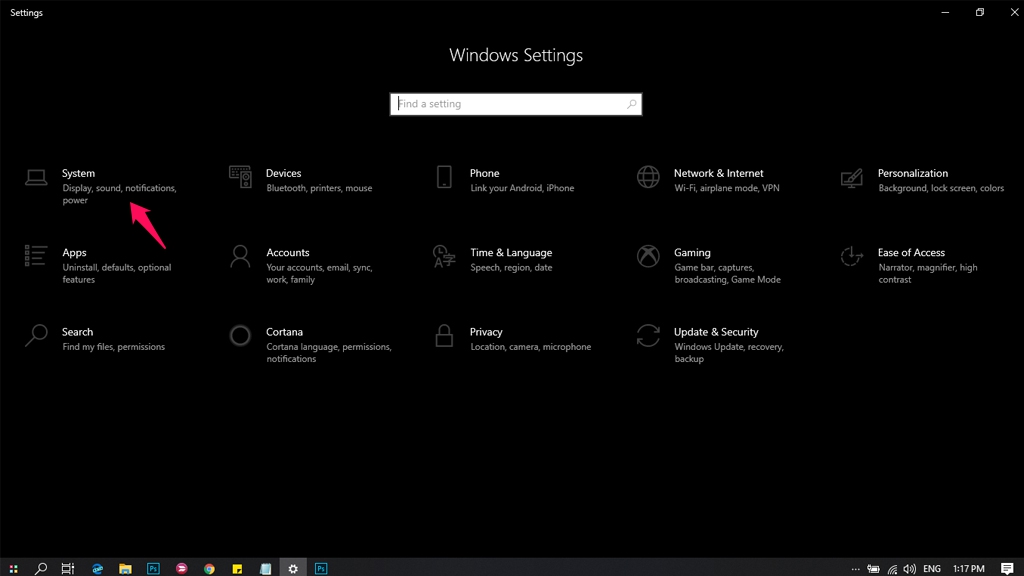
Bước 2: Click vào tab
Storage Sense. Tiếp tục click
Change how we free up space automatically
(Windows version 1803 trở xuống)
hoặc Configure Storage Sense or run it now
(Windows version 1803 trở lên).
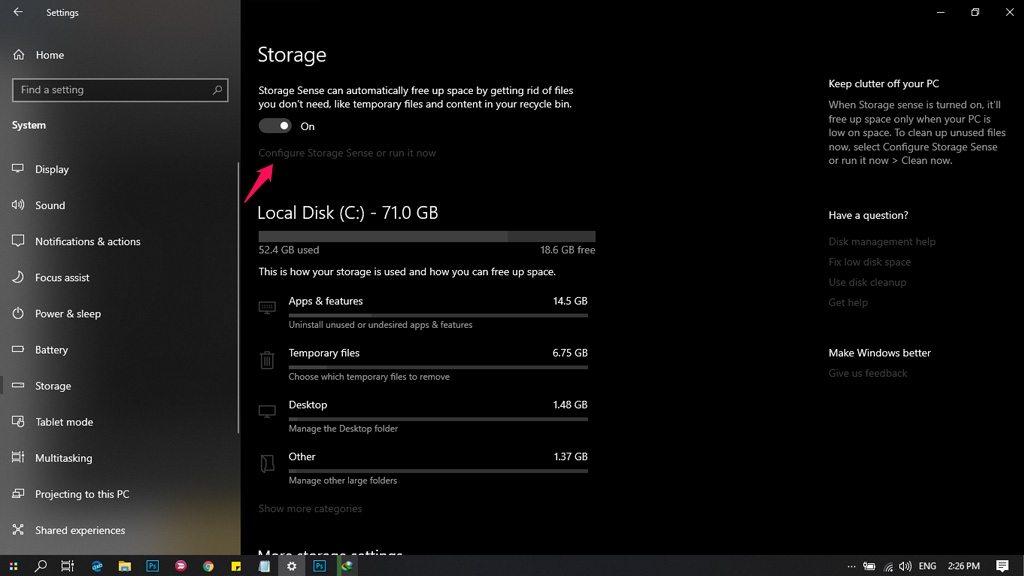
Bước 3: Phía dưới Storage Sense, bật
chế độ On.
1. Run Storage Sense:
Đầu tiên hãy tìm hiểu mục Run Storage Sense sẽ cho phép bạn xóa file rác trên ổ cứng theo chu kỳ: hàng ngày, hàng tuần, hàng tháng. Trường hợp ổ cứng có dung lượng lớn thì hãy chọn During low free disk space, Windows sẽ gửi thông báo khi cần xóa file.
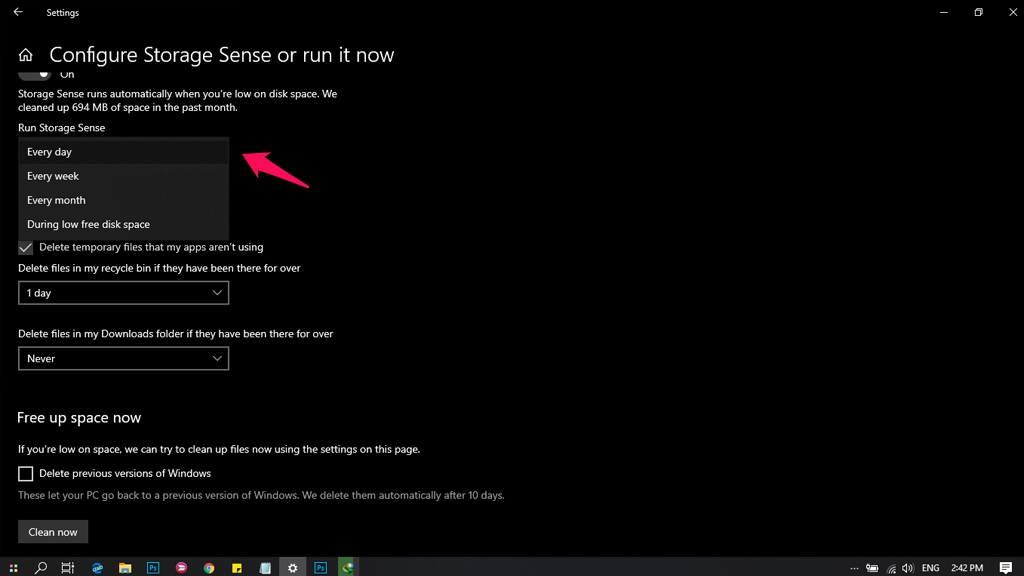
2. Temporary Files: cho phép bạn tùy chọn để giải phóng dung lượng ổ cứng:
Thông thường 2 mục luôn chiếm ổ cứng nhiều nhất là thùng rác và thư mục Download. Windows 10 đã cho phép bạn lên lịch tự động để giải phóng dung lượng 2 thư mục này. Bạn có thể lựa chọn xóa dữ liệu không dùng đến trong vòng 1 ngày, 14 ngày, 30 ngày hoặc 60 ngày .
Hãy tích chọn vào mục Delete Temporary file that my apps aren’t using, sau đó tùy chỉnh hai mục sau:
- Delete files in my recycle bin if they have been there for over: Tùy chọn xóa thùng rác.
- Delete files in my Downloads folder if they have been there for over: xóa file tải về trong thư mục Download
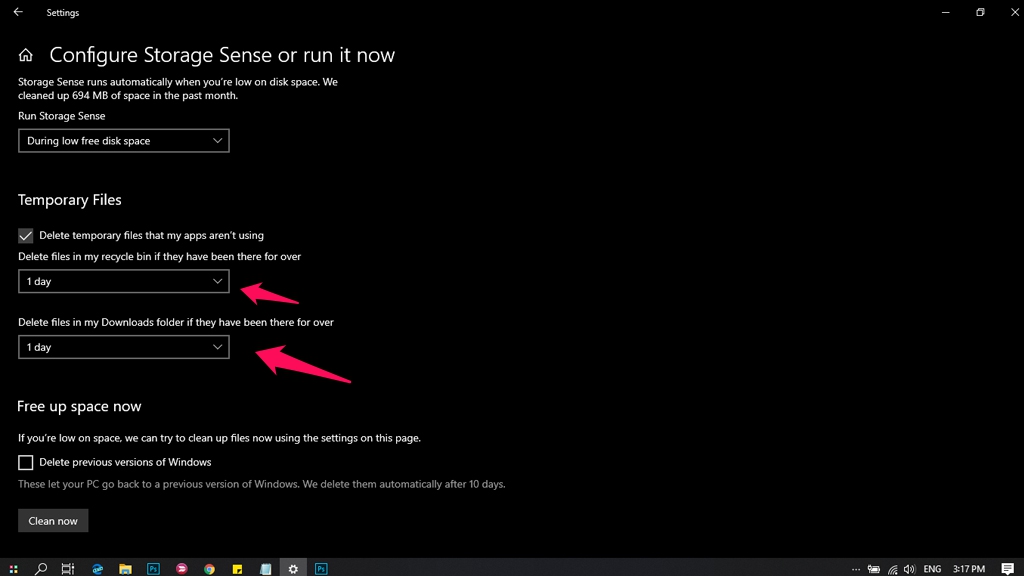
3. Free up space now giải phóng dung lượng
ngay lập tức
Storage Sense còn cho phép bạn giải phóng dung lượng tức thời. Nếu bạn còn quá ít dung lượng ổ cứng. Có thể click vào nút Clean Now để Windows tiến hành dọn dẹp luôn. Mất khoảng vài phút để Windows tính toán dữ liệu cần xóa. Và ổ cứng sẽ tăng dung lượng trống lên nhanh chóng.
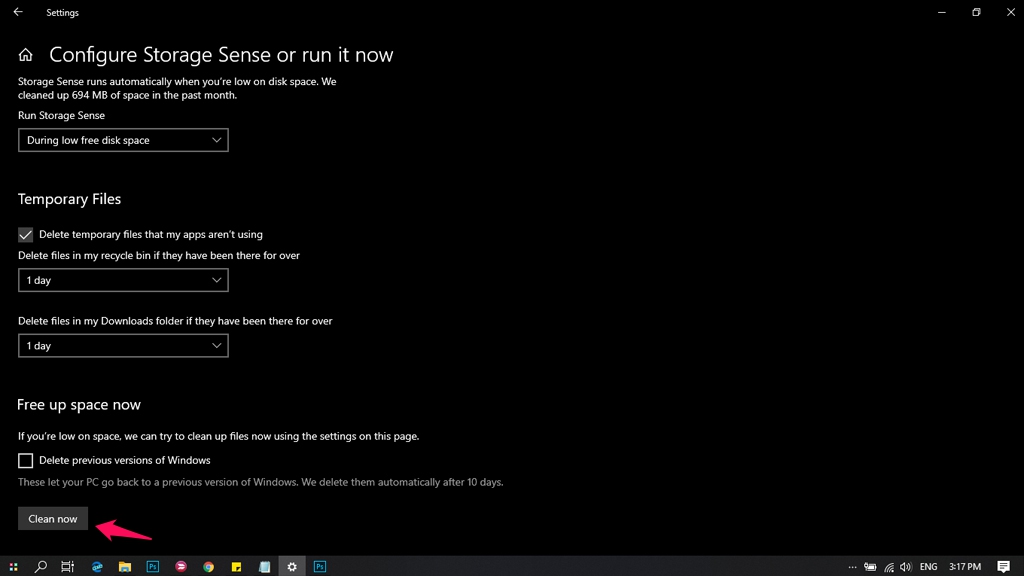
Hi vọng bài viết này có thể giúp anh em giải quyết được vấn đề và tiết kệm được không gian lưu trữ. Đừng quên chia sẻ cho mọi người nếu thấy hữu ích nhé.
Bài viết liên quan:
- Hướng dẫn đặt mật khẩu cho USB để bảo vệ dữ liệu của bạn được an toàn hơn
- Hướng dẫn tạo USB Boot để cứu hộ máy tính với DLC 2019, hỗ trợ 2 chuẩn UEFI và LEGACY
- Chia sẻ tool xóa toàn bộ thành phần không cần thiết trong Windows 10 chỉ với 1 click, mời anh em tải về
- Chia sẻ tool hỗ trợ sửa lỗi Full disk 100% trên Windows 10, đơn giản chỉ với 1 click
- Tổng hợp toàn bộ tool kích hoạt bản quyền Windows 10 đơn giản, hiệu quả, 100% không có virus
- Hướng dẫn tải ISO Windows 10 April 2018 Update được lấy từ trang chủ Microsoft
- Chia sẻ file ISO Windows 10 MAY 2019 (1903), bản cập nhật mới ra mắt của Microsoft
Nguồn: Techrum






Bình luận về bài viết